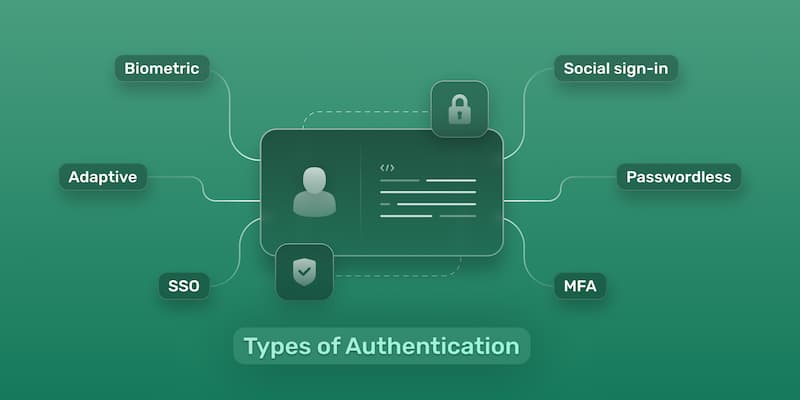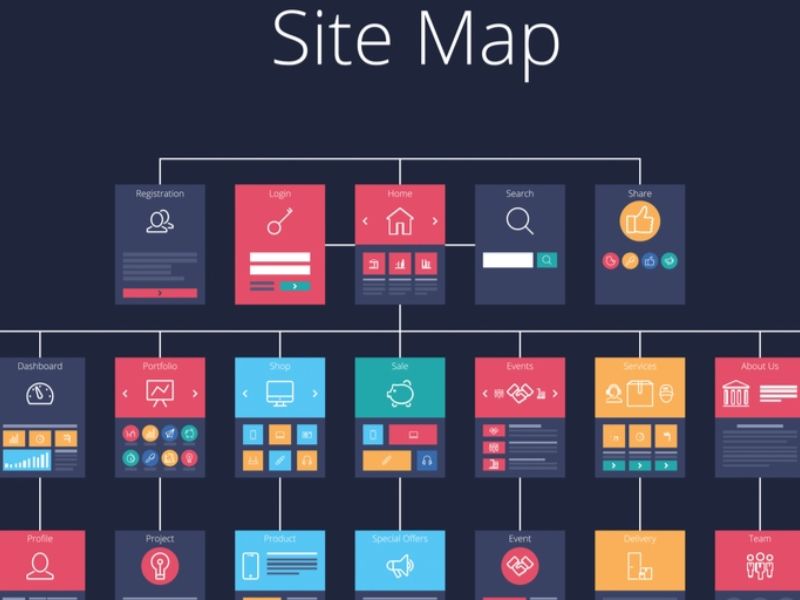Việc thay đổi dung lượng giúp tiết kiệm không gian lưu trữ mà vẫn giữ được cho ảnh sắc nét, rõ ràng. Cách giảm dung lượng ảnh hiện có rất nhiều nhưng không phải ai cũng nắm bắt phương pháp thực hiện. Dưới đây sẽ là chia sẻ về lợi ích và những phương pháp để làm giảm MB của ảnh.
Khi nào nên giảm dung lượng ảnh JPG?
Việc nén hoặc áp dụng cách giảm dung lượng ảnh sẽ giúp tiết kiệm không gian lưu trữ, đồng thời còn mang lại nhiều lợi ích thiết thực trong quá trình sử dụng và chia sẻ ảnh. Dưới đây là những tình huống phổ biến khi bạn nên cân nhắc tối ưu kích thước ảnh:
- Những bức ảnh có dung lượng quá lớn sẽ khiến tốc độ tải trang bị chậm lại đáng kể, ảnh hưởng tiêu cực đến trải nghiệm người dùng và khả năng xếp hạng SEO của website. Việc giảm dung lượng ảnh JPG giúp trang web load nhanh hơn, cải thiện tỷ lệ giữ chân người truy cập và hỗ trợ hiệu quả cho chiến lược tối ưu hóa công cụ tìm kiếm.
- Nhiều nền tảng giới hạn kích thước tệp đính kèm hoặc có quy định về dung lượng tối đa cho ảnh tải lên. Nếu ảnh quá nặng, người dùng có thể gặp lỗi khi gửi email hoặc phải chờ lâu khi tải ảnh lên các nền tảng như Facebook, Zalo, Instagram,…
- Ảnh có dung lượng lớn sẽ chiếm nhiều bộ nhớ trên thiết bị như điện thoại, máy tính hoặc các dịch vụ lưu trữ đám mây. Theo thời gian, điều này có thể khiến bạn gặp tình trạng đầy bộ nhớ, không thể lưu thêm dữ liệu mới. Việc áp dụng cách giảm dung lượng ảnh là giải pháp hiệu quả để thiết bị hoạt động trơn tru.

Những công cụ nén ảnh được ưa chuộng nhất hiện nay
Để tối ưu hóa kích thước ảnh mà vẫn giữ được chất lượng hiển thị tốt, bạn có thể lựa chọn các công cụ hỗ trợ. Mỗi loại giải pháp đều mang đến ưu thế riêng, phù hợp với từng mục đích sử dụng. Dưới đây sẽ là 3 cách giảm dung lượng ảnh nhanh chóng nhất cho khách hàng.
Optimizilla
Optimizilla là một trong những cách giảm dung lượng ảnh trực tuyến được ưa chuộng nhờ khả năng nén ảnh mà vẫn giữ được chất lượng hiển thị. Điểm nổi bật của công cụ này chính là tính năng so sánh trực tiếp ảnh trước và sau khi nén. Từ đó giúp bạn dễ dàng điều chỉnh sao cho phù hợp nhất với nhu cầu sử dụng mà không bị ảnh hưởng quá nhiều.
- Bước 1: Mọi người truy cập vào website chính thức, kéo và thả ảnh vào khung hoặc nhấn nút “Upload Files” để chọn ảnh từ máy tính.
- Bước 2: Sau khi ảnh được tải lên, khách hàng dùng thanh trượt “Quality” để điều chỉnh mức độ nén cho từng ảnh, rồi nhấn “Apply” để áp dụng thay đổi. Bạn sẽ thấy sự khác biệt rõ ràng giữa ảnh gốc và ảnh đã nén thông qua giao diện so sánh trực quan.
- Bước 3: Khi đã hài lòng, mọi người có thể nhấn “Download” để tải từng ảnh riêng lẻ hoặc chọn “Download All” để tải tất cả ảnh đã tối ưu dưới dạng tệp nén ZIP. Hiện tại, cách giảm dung lượng ảnh Optimizilla đang hỗ trợ nén tối đa 20 ảnh/lượt, rất lý tưởng cho cả người dùng cá nhân lẫn những ai cần xử lý ảnh hàng loạt nhanh chóng.
TinyJPG
TinyJPG là một trong những cách giảm dung lượng ảnh trực tuyến phổ biến và đáng tin cậy nhất hiện nay. Với thuật toán tối ưu hóa thông minh, TinyJPG giúp giảm dung lượng hình ảnh mà không làm mất đi độ chi tiết.
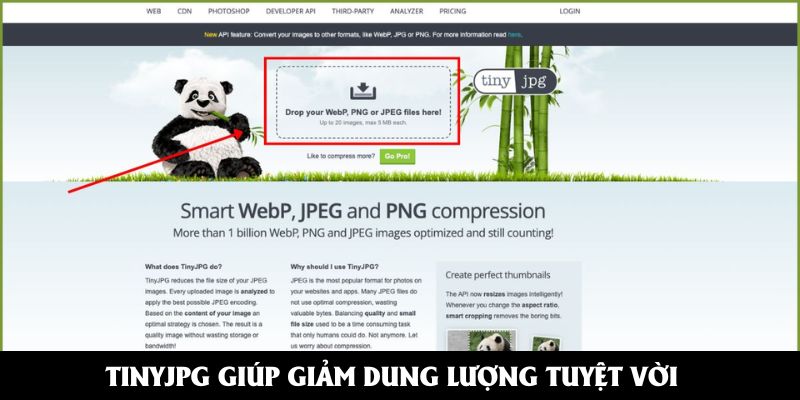
- Bước 1: Trước tiên, người dùng cũng sẽ truy cập vào website của công cụ này.
- Bước 2: Kéo và thả ảnh JPG vào khung “Drop your WebP, PNG or JPEG files here!” hoặc bạn có thể nhấn vào khung này để chọn ảnh trực tiếp có sẵn từ máy tính.
- Bước 3: Hệ thống sẽ tự động xử lý rồi sau đó nén ảnh chỉ trong vài giây. Sau đó, bạn sẽ thấy thông báo về tỷ lệ dung lượng đã được giảm cho từng ảnh (ví dụ: “Reduced by 70%”).
- Bước 4: Khi quá trình nén hoàn tất, bạn có thể nhấn “Download” để tải từng ảnh. Ngoài ra, TinyJPG cũng hỗ trợ tối ưu 20 ảnh 1 lượt với mỗi ảnh không vượt quá 5MB.
Cách giảm dung lượng ảnh từ ILoveIMG
ILoveIMG là một nền tảng xử lý ảnh trực tuyến thông minh, nổi bật với tính năng giảm dung lượng ảnh cực kỳ nhanh chóng. Giao diện thân thiện, dễ thao tác và hỗ trợ tiếng Việt là những điểm cộng lớn khiến công cụ này được đông đảo người dùng tin tưởng:
- Bước 1: Khách hàng truy cập trang web chính thức và chọn công cụ “Compress IMAGE” (Nén ảnh).
- Bước 2: Nhấn nút “Select images” để chọn ảnh JPG từ thiết bị của bạn hoặc kéo và thả trực tiếp ảnh vào khung công cụ. ILoveIMG cũng hỗ trợ chọn ảnh từ Google Drive hoặc Dropbox nếu cần.
- Bước 3: Sau khi ảnh được tải lên, mọi người tiếp tục nhấn “Compress IMAGE” để bắt đầu quá trình nén. Hệ thống của cách giảm dung lượng ảnh này sẽ tự động xử lý trong vài giây.
- Bước 4: Khi hoàn tất, khách hàng nhấn “Download Compressed IMAGE” để tải ảnh đã nén về máy. Ngoài ra, website còn tích hợp nhiều công cụ chỉnh sửa ảnh khác như cắt, đổi kích thước, chuyển định dạng,… hoàn toàn miễn phí 100%. không yêu cầu đăng ký tài khoản.
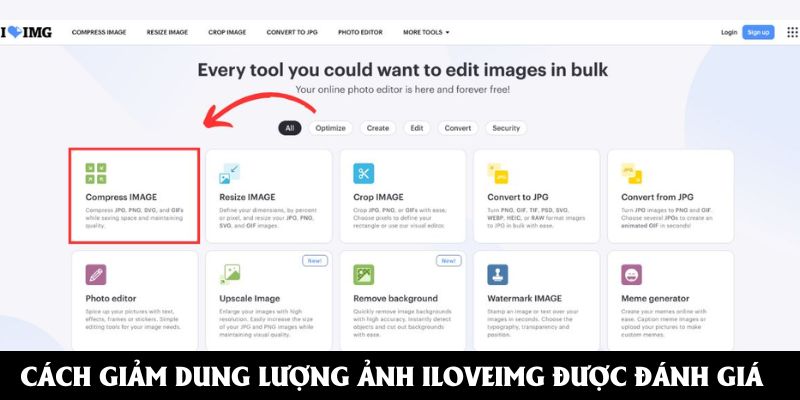
Kết luận
3 cách giảm dung lượng ảnh trên đây đã khép lại bài viết của chúng tôi. Hy vọng mọi người sẽ áp dụng thành công và đừng quên tiếp tục theo dõi để cập nhật nhiều tin tức quan trọng khác. Muốn doanh nghiệp của bạn bứt phá với thiết kế sáng tạo và chiến lược marketing thông minh, hãy để F Affiliate đồng hành cùng bạn – Liên hệ ngay hôm nay!

Trần Hoàng Nam Tiến là người sáng lập, CEO & Admin của F Affiliate – Faffiliate.com, chuyên gia thiết kế web và marketing trực tuyến hàng đầu, tiên phong mang giải pháp số hóa toàn diện cho doanh nghiệp.
Thông tin liên hệ:
- Website: https://faffiliate.com
- Địa chỉ: 3 Đ. Vành Đai Tây, Phường An Khánh, Thủ Đức, Thành phố Hồ Chí Minh, Việt Nam
- MAPS: https://maps.app.goo.gl/Y8kn5wnbddisWnbQ7